Problemy w środowisku windows p. 42, Problemy w środowisku windows, P. 42 – Sharp MX-6070N Instrukcja Obsługi
Strona 42: Urządzenie nie jest wykrywane. p. 42, Nie można automatycznie, Peryferyjnych. p. 42
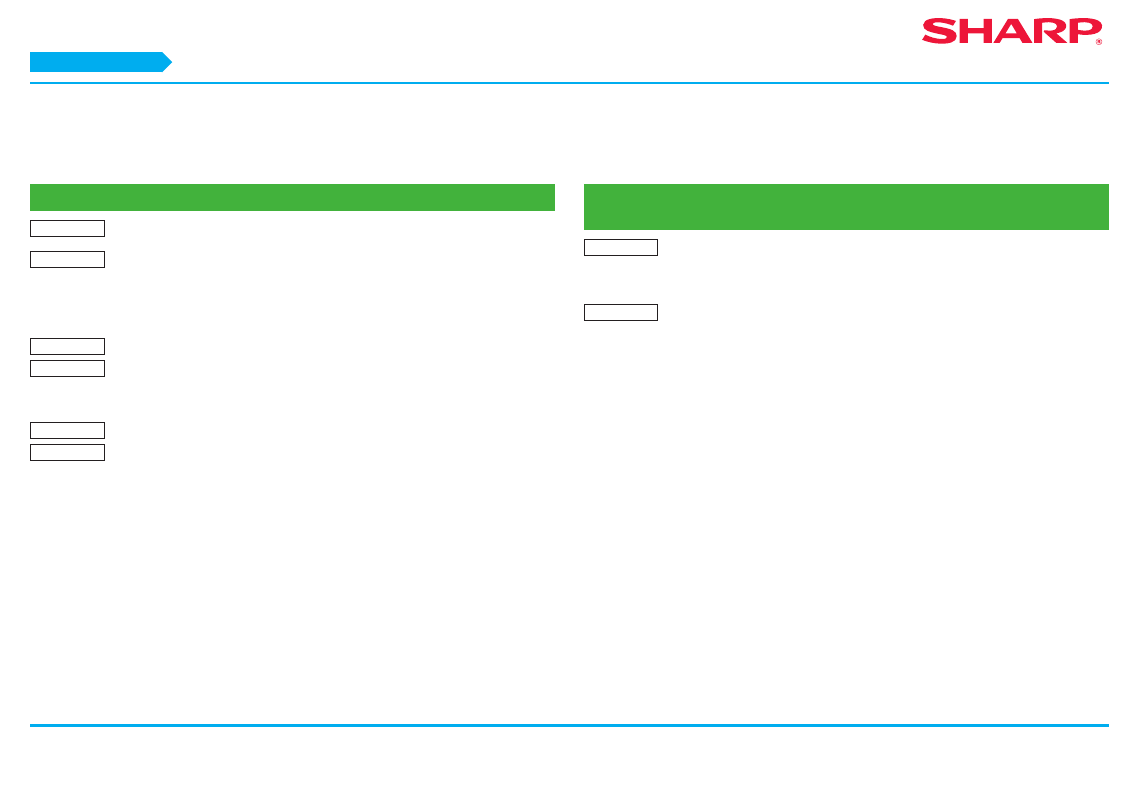
42
Rozwiązywanie problemów
Problemy w środowisku Windows
! Urządzenie nie jest wykrywane.
KONTROLA1
Czy komputer jest podłączony do tej samej sieci co opisywane
urządzenie?
Rozwiązanie
Aby urządzenie zostało prawidłowo wykryte, zarówno ono jak
i komputer muszą być podłączone do tej samej sieci LAN. W przypadku
gdy podłączone są do różnych podsieci, kliknij przycisk [Ustawienia
warunków] i wprowadź nazwę urządzenia (nazwę hosta) lub adres IP,
a następnie ponownie wyszukaj urządzenie.
KONTROLA2
Czy komputer i opisywane urządzenie zostały prawidłowo podłączone?
Rozwiązanie
Upewnij się, że kabel został prawidłowo podłączony do gniazdek LAN
w komputerze i urządzeniu. Sprawdź również podłączenie w hubie.
⇒ "
KONTROLA3
Czy drukarka jest włączona?
Rozwiązanie
Drukarka nie zostanie wykryta, jeśli nie została włączona. Jeżeli
drukarka nie jest włączona, włącz włącznik główny, a następnie
włącznik [Zasilanie] w celu włączenia urządzenia i ponownego jego
wyszukania.
! Nie można automatycznie skonfigurować elementów wyposażenia
dodatkowego i urządzeń peryferyjnych.
KONTROLA
W przypadku braku możliwości automatycznego skonfigurowania elementów
wyposażenia dodatkowego i urządzeń peryferyjnych należy skonfigurować je ręcznie.
• W celu skonfigurowania elementów wyposażenia dodatkowego
elementów wyposażenia dodatkowego i urządzeń peryferyjnych P. 28
Rozwiązanie
Zweryfikuj status podłączonych urządzeń peryferyjnych zgodnie z poniższymi
instrukcjami oraz skonfiguruj elementy wyposażenia dodatkowego.
1) Wydrukuj "Listę Statusu Urządzenia" w ustawieniach opisywanego urządzenia oraz
zweryfikuj ustawiania urządzeń peryferyjnych i podajników.
W celu wydrukowania "Listy Statusu Urządzenia" kliknij przycisk [Ustawienia],
następnie kartę [Status]
→ [Lista dla Użytkownika] → [Lista Statusu Urządzenia].
[Opcje Podajnika Papieru] regulują liczbę podajników dla urządzenia.
2) W celu skontrolowania [Ustawień Podajnika], [Rejestracji Typu Papieru] oraz
[Ustawień Połączenia Tandem] kliknij odpowiedni przycisk i sprawdź szczegóły
ustawień.
Ustawienia podajnika: W ustawianiach systemowych urządzenia znajdują się
[Ustawienia Podstawowe]
→ [Ustawienia Papieru] → [Ustawienia tacy na papier].
Określ rozmiar i typ papieru wybrany dla każdego podajnika.
Rejestracja typu papieru: W ustawianiach systemowych urządzenia znajdują się
[Ustawienia Podstawowe]
→ [Ustawienia papieru] → [Rejestracja Typu Papieru].
Wprowadzić nową nazwę
w przypadku zmiany nazwy typu użytkownika.
Ustawienia Połączenia Tandem: W ustawieniach systemowych urządzenia
(dla Administratora) wprowadź ustawianie (adres IP klienta) dla [Ustawień
Podstawowych]
→ [Kontroli Urządzenia] → [Ustawień Połączenia Tandem].
[Ustawienia Połączenia Tandem] można skonfigurować, wybierając [Bezpośredni
Wydruk LPR (wskaż adres/wyszukiwanie automatyczne)] na ekranie [Instalacji
własnej] (jeżeli zainstalowano).